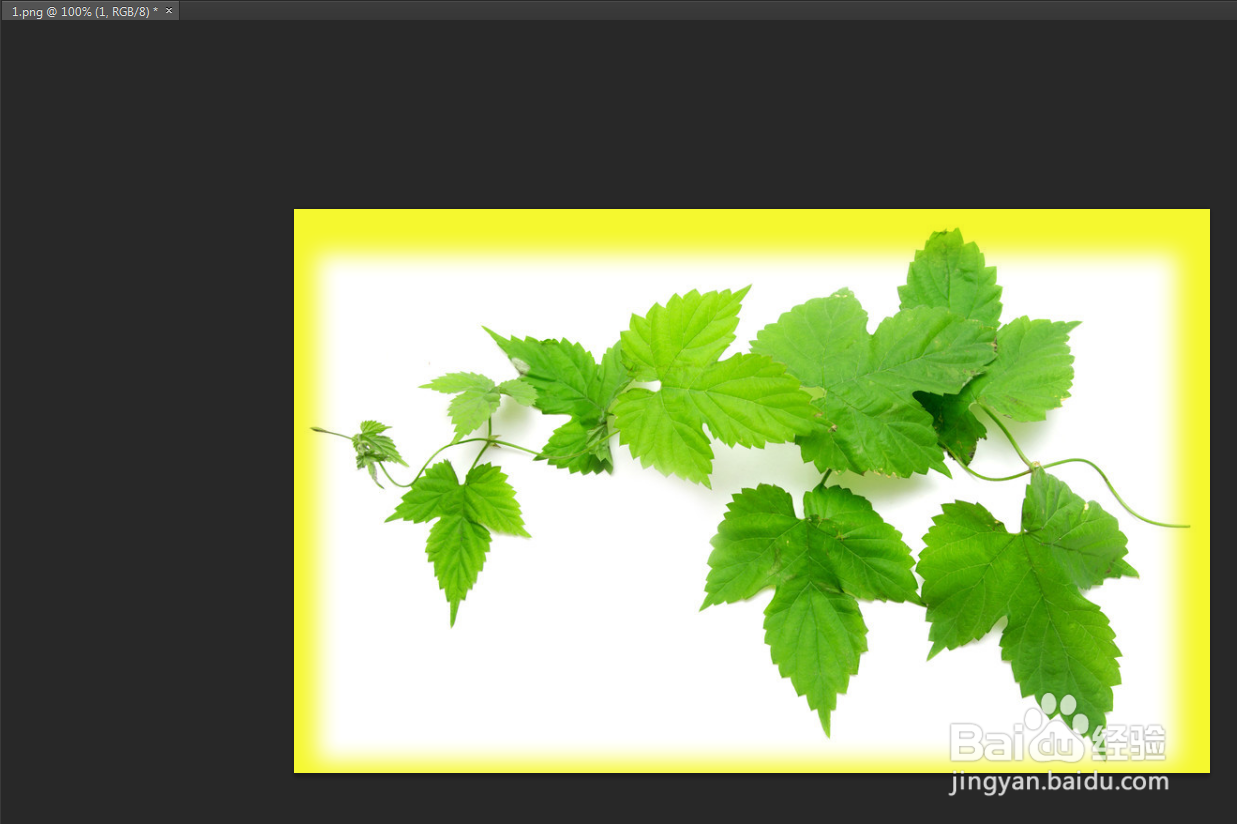1、打开需要处理的影像【1.png】;

2、打开需要处理的影像【1.png】,在图层浮动视窗中,点选【1】图层→【添加图层样式】;
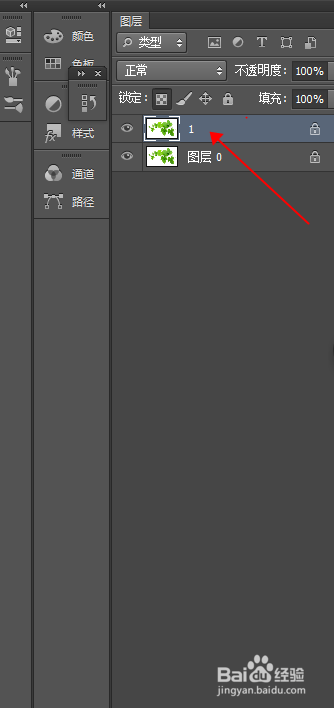
3、在图层浮动视窗中,点选【1】图层→【添加图层样式】→点选【内阴影】;
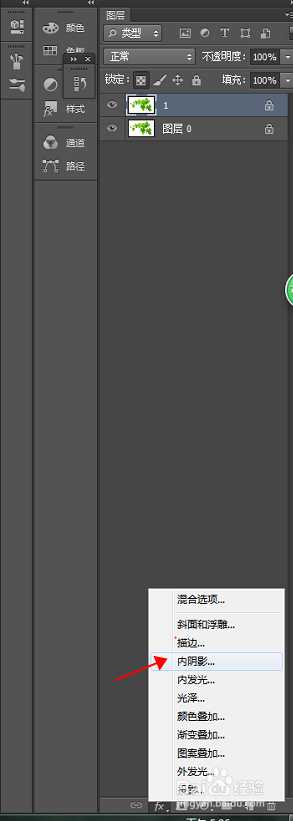
4、在图层浮动视窗中,点选【1】图层→【添加图层样式】→点选【内阴影】→弹出【图层样式】对话框;

5、弹出【图层样式】对话框,在该对话框中调整【内阴影】的各项参数;

6、调整好后,点击【确定】效果如下。
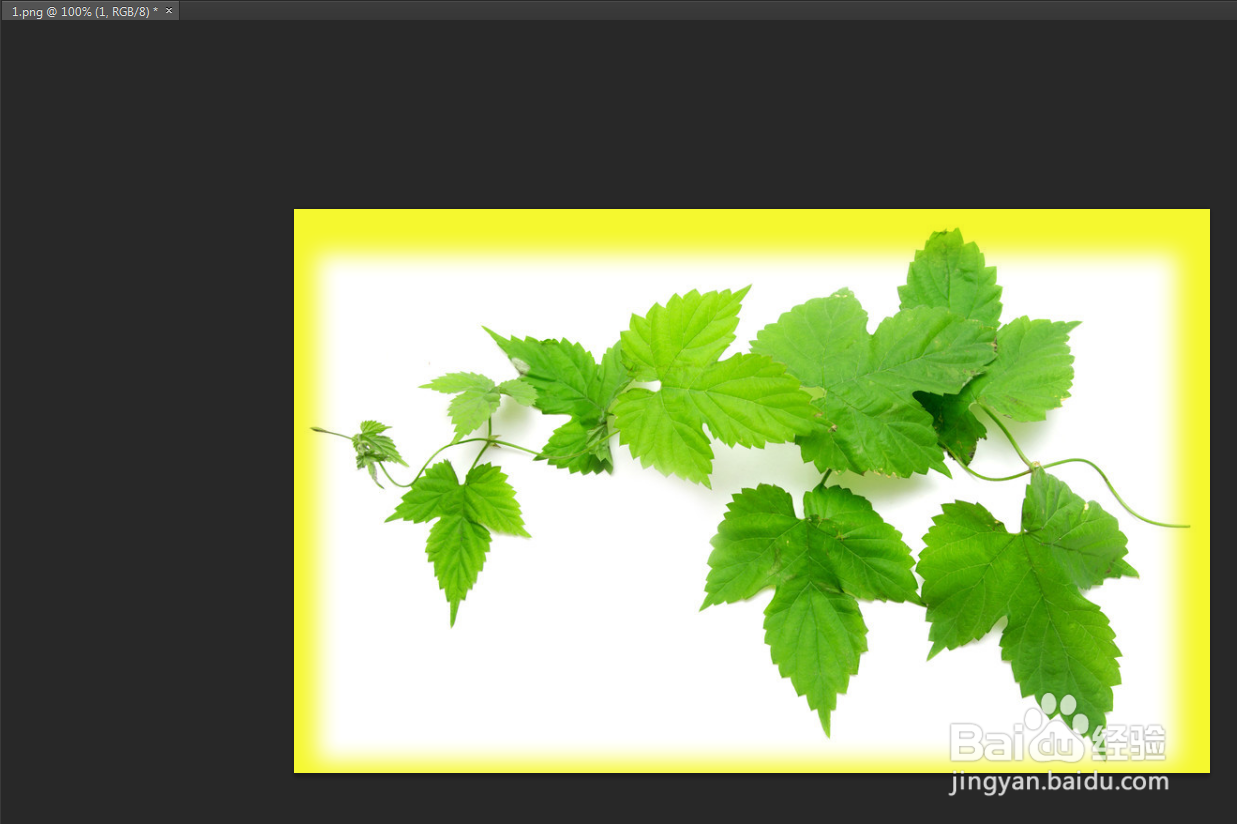
时间:2024-11-03 15:03:11
1、打开需要处理的影像【1.png】;

2、打开需要处理的影像【1.png】,在图层浮动视窗中,点选【1】图层→【添加图层样式】;
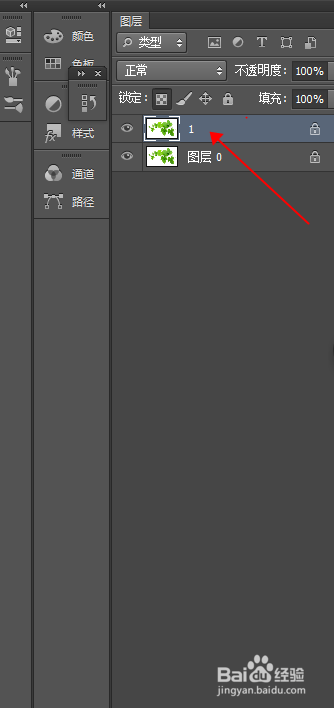
3、在图层浮动视窗中,点选【1】图层→【添加图层样式】→点选【内阴影】;
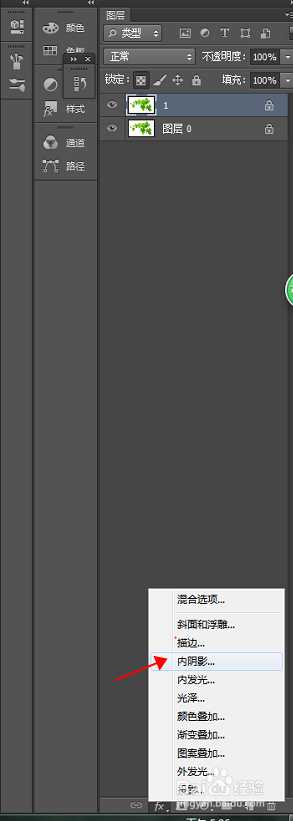
4、在图层浮动视窗中,点选【1】图层→【添加图层样式】→点选【内阴影】→弹出【图层样式】对话框;

5、弹出【图层样式】对话框,在该对话框中调整【内阴影】的各项参数;

6、调整好后,点击【确定】效果如下。